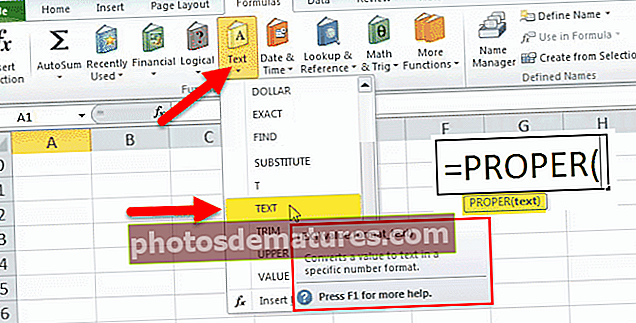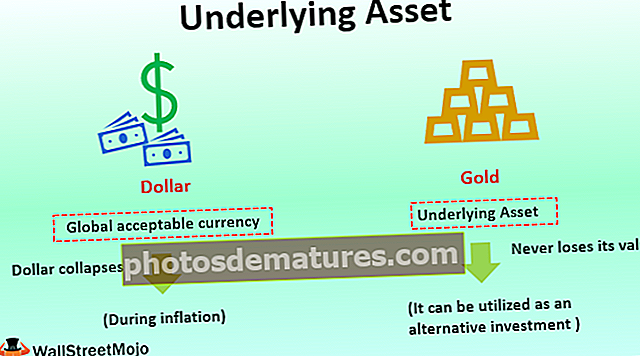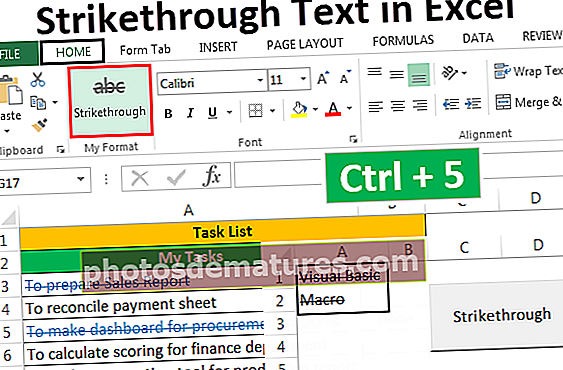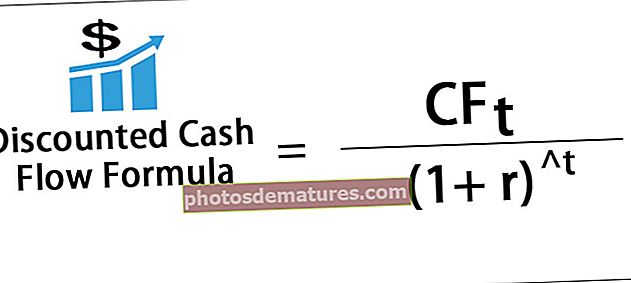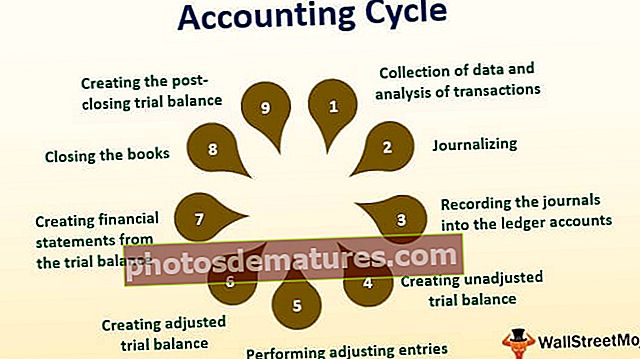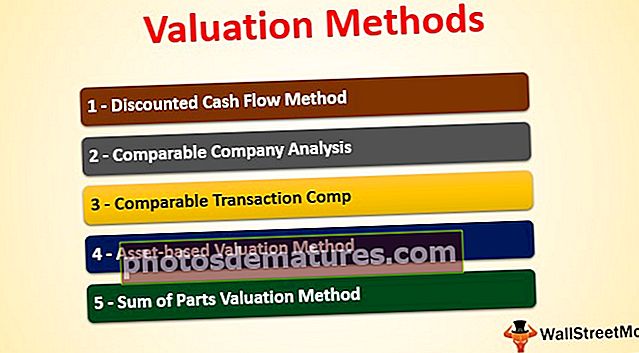Excel行与列|您必须知道的前14个差异(信息图形)
Excel行和列之间的区别
行和列是excel中的两个不同属性,它们共同构成一个单元格,一个范围或一个表,一般来说,excel工作表的垂直部分称为列,在工作表中它们可以是256个,水平部分可以是256个工作表中的行称为行,它们可以是1048576。
Excel是行和列的蜘蛛网。每个相邻的行和列都称为单元格,并且所有的工作表均由数百万个此类单元格组成,这些单元格可以收集和记录其中的数据。使用excel的主要目的是根据要求在其中绘制数据,并对其进行操作以获取丰硕的分析结果。

公司在Excel上具有高度的可靠性,以便执行日常业务决策并运行业务。在本文中,我们将讨论excel行和列之间的主要区别。
- 行是单元格的水平线。每行都有一个唯一的数字来标识它。
- 列是单元格的垂直线。每列都有一个唯一的字母来标识它。
让我们通过一个例子来理解这一点:

最左列是A,下一列是B。最上一行是1,下一行是2。如图所示,通过邻接最上一行和最左列创建的单元格是A1。
Excel行与列信息图表

关键差异
- 行是工作表中的水平线,列是工作表中的垂直线
- 在工作表中,总行数为10,48,576,而总列数为16,384。
- 在工作表中,行的范围是1到1,048,576,而列的范围是A到XFD
- 要选择整个特定行,请按Shift +空格键,而要选择整个列,请按Ctrl +空格键
- 要隐藏任何行,请选择整行,然后单击鼠标右键然后隐藏,而要隐藏excel中的任何列,请选择整列,按鼠标右键然后隐藏。
- 要取消隐藏任何隐藏行,请选择隐藏行上方的一整行,然后选择隐藏行下方的一整行,然后右键单击并选择“取消隐藏”,同时取消隐藏任何隐藏的excel列,请选择隐藏列左侧的整个整列和右边的一个,然后右键单击并选择取消隐藏。
- 默认行高为18.75 pt。和25像素,而列的默认宽度为8.43磅。和64像素。
- 要冻结任何行,请将活动单元格置于要冻结的行下方,然后按Alt + W + F + R,冻结任何列,将活动单元格与要冻结的列相邻,然后按Alt + W + F + C。
比较表
| 基础 | Excel行 | Excel栏 | ||
| 定义 | 行是单元格的水平线 | 列是单元格的垂直线 | ||
| 贴标 | 行由数值表示。 | 列由字母表示。 | ||
| 数字 | 在Microsoft Offside 10中,共有1,048,576行 | 在Microsoft Office 10中,共有16,384列数 | ||
| 范围 | 行的范围是1到1,048,576 | 列的范围从A到XFD | ||
| 选择所有行 | 要选择整行,请单击特定行中的任何单元格,然后按Shift +空格键 | 要选择整个列,请单击特定列中的任何单元格,然后按Ctrl +空格键 | ||
| 选择几行 | 如果要选择几行相邻行,请选择一个范围,其中包含要选择的所有行的单元格,然后按Shift +空格键。假设您要选择“第3行到第10行”,首先需要在“第3行到第10行”的每一行中至少选择一个单元格。接下来,按Shift +空格键以选择所有所需的行。 | 如果要选择几个相邻的列,请选择一个包含要选择的所有列的单元格的范围,然后按Ctrl +空格键。假设您要选择“ C列到F列”,则需要在“ C列到F列”的每一列中至少选择一个单元格。接下来,按Ctrl +空格键以选择所有所需的列。 | ||
| 差异功能 | 行差异命令将所选范围内的单元格与活动单元格在同一列中的单元格进行比较 | 列差异命令将所选范围内的单元格与活动单元格在同一行中的单元格进行比较 | ||
| 隐藏行/列 | 选择要隐藏的行,右键单击并选择“隐藏” | 选择要隐藏的列,单击鼠标右键,然后选择“隐藏”。 | ||
| 取消隐藏隐藏的行/列 | 选择隐藏行上方的一整行,然后选择隐藏行下方的一整行,然后单击鼠标右键并选择“取消隐藏” | 在隐藏列的左侧选择一整列,在隐藏列的右侧选择一整列,然后右键单击并选择“取消隐藏” | ||
| 行和列的默认高度和宽度 | 该行的默认高度为18.75磅。和25像素。 | 列的默认宽度为8.43磅。和64像素 | ||
| 自动调整内容 | 若要自动使内容适合行,请双击基础行的底部边框 | 若要自动调整列中的内容,请双击基础列的右边框 | ||
| 在索引功能中 | row_num:指定要从中返回结果值的数组中的行号。 | Col_num:在excel中指定数组中的列号,要从中返回结果值 | ||
| 冻结行/列 | 要冻结任何特定行,请按Alt + W + F + R | 要冻结任何特定的列,请按Alt + W + F + C | ||
| 在查找功能中 | 在Lookup函数中,Hlookup将r0w中的数据与行进行比较 | 在excel的Lookup函数中,Vlookup将列之间的数据进行比较 |
结论
基于行和列中的数据馈送,Excel电子表格具有巨大的潜力,因此,在企业界的各种功能中都可以使用相同的电子表格。基于用户的需求,他们还准备了各种数据模型,这些模型可以为他们提供自动化的结果,增强分析能力。